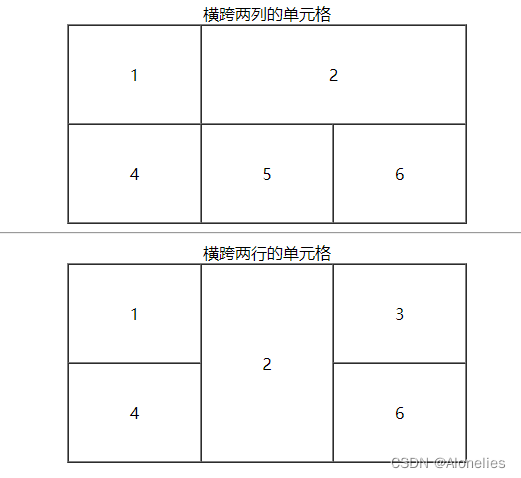HTML基础笔记
第一课
1. vscode 插件集合整理
| 插件名称 | 作用 |
|---|---|
| Auto Rename Tag | 自动更改标签名称 |
| chinese | 汉化 |
| open in browser | 右键打开默认浏览器执行html文件 |
2. HTML基本结构
1 | <!-- 文档说明 --> |
1 | <!-- 文档说明 --> |
第二课
div主要是分局、分块页面用的,是块级元素,无特殊意义。
div,span没有语义,用来布局,相当于一个盒子,用来装内容,对文本进行控制。
div:分割、分区,默认独占一行,大盒子
span:跨度、跨距,一行上可以有多个span
1 | <body> |
文本格式化标签
| strong | 加粗标签,推荐,比b标签好一点 |
|---|---|
| b | 加粗 |
| em | 斜体标签,比 i 好一点 |
| i | 斜体 |
| del | 删除标签 |
| u | 下划线标签 |
| sub | 下标 |
| sup | 上标 |
a 标签(超链接标签)
a标签是超链接,在网页中跳转,href属性设置连接的地址
target=”_self”打开窗口的方式,标识当前窗口打开页面
target=”_blank” 用新窗口打开页面
href=“#”标识空连接,href=”#1”表示寻找当前页面的锚点。
href属性可以放外部链接和内部链接,外部链接路径需要输入http:// 协议头 ,内部链接路径可以 相对路径 和 绝对路径
1 | <h4 name="top">外部链接</h4> |
图像标签:img,单标签
src 属性设置为要插入图像文件的URL,alt 属性在浏览器无法载入图像时,设置显示的文本
src 路径的使用方法和a标签中href差不多,可以使用 相对路径 和 绝对路径
是单标签,图像尺寸
src属性: 可以设置图片的路径
alt:替换文本,图像显示不出来的时候用文字替换,设置提示
title:不管图像是否成功显示,鼠标悬停在图像上就会有文字提示
border: 设置边框
hspace:上下留白
vspace:左右留白
1 | <body> |
图像地图 area标签
整张图片被分成的多块活动的 区域。用户自己定义这些热点,把他们分别连接到各自独立的URL地址。
shape:区域类型,是圆形还是矩形,circle圆形;rect矩形
coords:圆心(横坐标,据上距离纵坐标),半径;左上角(x,y),右下角(x,y)
href:链接的地址
定义一个客户端图像映射,应带有 id 和 name 属性,id 的值要和 name 的值 保持一致,并不可缺一。
img元素中的 usemap 属性引用 map 元素中的 id 或 name 属性,要用#
1 | <body> |
第三课
音频标签 audio
可以播放音频文件或者音频流
audio内部可以嵌套 source 元素
source 可以链接 不同 的音频文件,浏览器识别第一个可播放的音频类型
src:文件地址
autoplay:自动播放
controls:显示播放按钮等组件
1 | <body> |
视频标签 video
播放视频标签,属性与 audio 相差不大
1 | <!-- 视频标签 video --> |
embed标签
视频、音频都可以
单标签
1 | <div> |
a 超链接标签
a 超链接标签也可以用于播放音频、视频
打开另一个页面,用 辅助应用程序 来播放文件
1 | <!-- 大多数浏览器会使用“辅助应用程序”来播放文件 --> |
marquee 标签 滚动文字
用于插入一段滚动文字
1 | <!-- 滚动文字 --> |
表格标签 table
table 标签里有 tr 和 td 标签,tr 是行,td是列
border:设置边框
width:设置表格宽度
height: 设置表格高度
align:设置表格相对于页面的对其方式
cellspacing:设置单元格的间距,一般设置0,完全重叠
cellpadding:设置单元边距与内容之间的空白,设置为 1
caption:添加标题
th:是表头标签
tr:行标签
td:列标签
语义标签: 和
,只是增加可读性,在页面上不显示td 标签中 valign=”top”,设置 td 标签的对齐格式
2
3
4
5
6
7
8
9
10
11
12
13
14
15
16
17
18
19
20
21
22
23
24
25
26
<table border="1" align="center" cellpadding="10" cellspacing="0">
<!-- 添加标题 -->
<caption>学生信息表</caption>
<thead>
<tr>
<!-- 设置表头 th 标签,加粗加黑、居中 -->
<th>姓名</th>
<th>性别</th>
<th>年龄</th>
</tr>
</thead>
<tbody>
<tr>
<td>张三</td>
<td>男</td>
<td>18</td>
</tr>
<tr>
<td>李四</td>
<td>女</td>
<td>18</td>
</tr>
</tbody>
</table>
</div>跨行合并:rowspan=“要进行行合并的列数”
跨列合并:colspan=“要进行列合并的行数”
2
3
4
5
6
7
8
9
10
11
12
13
14
15
16
17
18
19
20
21
22
23
24
25
26
27
28
29
30
31
32
33
34
35
36
<!-- 表格跨行跨列
colspan 属性设置跨列
rowspan 属性设置跨行 -->
<div>
<table border="1" width="400" height="200" align="center" cellspacing="0">
<caption>横跨两列的单元格</caption>
<tr align="center">
<td>1</td>
<td colspan="2">2</td>
<!-- <td>3</td> -->
</tr>
<tr align="center">
<td>4</td>
<td>5</td>
<td>6</td>
</tr>
</table>
</div>
<hr style="size: 5px;">
<div>
<table border="1" width="400" height="200" align="center" cellspacing="0">
<caption>横跨两行的单元格</caption>
<tr align="center">
<td>1</td>
<td rowspan="2">2</td>
<td>3</td>
</tr>
<tr align="center">
<td>4</td>
<!-- <td>5</td> -->
<td>6</td>
</tr>
</table>
</div>
</body>
表格嵌套
在单纯的跨行合并与跨列行并不好合并的情况下,可以用 嵌套 进行表示
2
3
4
5
6
7
8
9
10
11
12
13
14
15
16
17
18
19
20
21
22
23
24
25
<div>
<table border="1" align="center" cellspacing="0" cellpadding="10">
<caption>表格嵌套</caption>
<tr>
<td>教材全称</td>
<td>
<table border="1" align="center" cellspacing="0" cellpadding="10" width="100%">
<tr>
<td>名称</td>
<td>HTML网页设计</td>
<td>编者</td>
<td>王强</td>
</tr>
<tr>
<td>出版社</td>
<td>清华大学出版社</td>
<td>版 次</td>
<td>第 1 版</td>
</tr>
</table>
</td>
</tr>
</table>
</div>第四课
列表:有序列表,无序列表,自定义列表
特点:整齐、整洁、有序
无序列表 ul 标签
ul 标签里 只能 嵌套 li 标签
li 标签是个容器,可以容纳所有元素
type:修改列表项前面的符号,disc:实心小圆点(默认);circle:空心小圆点;square:实心小方块
li 标签:ul 标签中唯一存在的标签
2
3
4
5
6
7
8
<h4>无序列表</h4>
<ul type="circle">
<li>菠萝</li>
<li>香蕉</li>
<li>西瓜</li>
</ul>
</div>有序列表 ol 标签
ol 标签里 只能 嵌套 li 标签
li 标签是个容器,可以容纳所有元素
基本使用方法与无序列表相同
2
3
4
5
6
7
8
<h4>有序列表</h4>
<ol>
<li>有序列表项</li>
<li>有序列表项</li>
<li>有序列表项</li>
</ol>
</div>自定义列表 dl 标签
常用于对术语或名词进行解释和描述,定义列表的列表项前没有任何项目符号
dl 标签里面只能包含 dt 标签
dt 标签和 dd 标签个数没有限制,经常是一个 dt 标签对应多个 dd 标签
2
3
4
5
6
7
8
9
10
11
12
13
14
<h4>自定义列表</h4>
<dl>
<dt>帮助中心
<dd>账户管理</dd>
<dd>购物指南</dd>
</dt>
<dt>关于小米
<dd>了解</dd>
<dd>加入</dd>
<dd>联系我们</dd>
</dt>
</dl>
</div>浮动框架 iframe 标签
可以在网页上开辟一个小区域显示单独的网页
- 在 iframe 标签中使用 name 属性定义一个名称,src 属性设置连接的目标网址
- 在 a 标签的 target 属性上设置 iframe 的 name 属性值
- 属性值与浮动框架的 name 值一致
src:URL 地址
width:宽度
2
3
4
5
6
7
8
9
10
11
<ul>
<li><a href="https://www.qidian.com/rank/" target="display">点此进入起点</a></li>
<li><a href="http://www.w3school.com.cn" target="display">点此进入w3c网站</a></li>
<iframe src="http://www.w3school.com.cn"
name="display"
style="width: 600px;height: 300px;"
align="right"
frameborder="0"></iframe>
</ul>
</div>第五课
表单域、表单控件以及提示信息
form 标签
是HTML页面中用来收集用户信息的所有元素集合,然后把这些信息发送到服务器
action:规定当提交表单时,向何处发送表单数据
input 标签
规定用户可输入数据的输入字段,根据不同的 type ,输入字段有多种形态。
name:获取文本框的name
value:文本框中默认填充的文字
maxlength:限制输入的字符
size:文本框的宽度
checked=“checked”:是否默认选中
type 的属性
text:文件输入框
radio:是单选框,内容字可以用 label 标签中 for属性进行绑定。
checkbox:复选框,内容字可以用 label 标签中 for属性进行绑定。
select 标签是下拉列表框,option 标签是下拉列表框中选中的表现
submit:是提交按钮
reset:重置按钮
button:按钮
file:文件上传按钮
hidden:隐藏按钮
2
3
4
5
6
7
8
9
10
11
12
13
14
15
16
17
18
19
20
21
22
23
24
25
26
27
28
29
30
31
32
33
34
35
36
37
38
39
40
41
42
43
44
45
46
47
48
49
50
51
52
53
54
55
56
57
58
59
60
61
62
63
64
65
66
67
68
69
70
71
72
73
74
75
76
77
78
79
80
81
82
83
84
85
86
87
88
89
90
91
92
93
94
95
96
97
98
99
100
101
102
103
104
105
106
107
108
109
110
111
112
113
114
115
116
117
118
119
120
121
122
123
124
125
126
127
128
129
130
131
132
133
134
<div>
<form action="./03-03-小说排行榜.html">
<!-- 整体是 11 行 2 列 -->
<table align="center" cellspacing="0" cellpadding="5">
<caption align="center">
<h1>用户注册</h1>
</caption>
<tr>
<td>
<span>用户名:</span>
</td>
<td>
<input type="text" name="useName" value="请输入用户名" tabindex="1">
</td>
</tr>
<tr>
<td>
<span>密码:</span>
</td>
<td>
<input type="password" name="password" id="password">
</td>
</tr>
<tr>
<td>
<span>性别:</span>
</td>
<td>
<!-- radio 单选框注意设置相同的 name 实现单选效果 -->
<input type="radio" name="sex" id="nan" checked="checked">
<label for="nan">
男
</label>
<input type="radio" name="sex" id="nv">
<label for="nv">
女
</label>
</td>
</tr>
<tr>
<td>
<span>爱好:</span>
</td>
<td>
<!-- value 属性:获取用户的选中情况 -->
<input type="checkbox" name="favourite" id="foot" value="foot">
<label for="foot">
足球
</label>
<input type="checkbox" name="favourite" id="basket" value="basket">
<label for="basket">
篮球
</label>
<input type="checkbox" name="favourite" id="volleyball" value="volleyball">
<label for="volleyball">
排球
</label>
</td>
</tr>
<tr>
<td>
<span>出生年月日:</span>
</td>
<td>
<input type="date" name="date" id="date">
</td>
</tr>
<tr>
<td>
<span>电子邮箱</span>
</td>
<td>
<input type="email" name="email" id="email" placeholder="请输入邮件地址">
</td>
</tr>
<tr>
<td>
<span>籍贯:</span>
</td>
<td>
<!-- 下拉选择器 -->
<select name="province" id="province">
<option>--请输入籍贯--</option>
<option value="jiangsu">江苏</option>
<option value="shandong">山东</option>
</select>
</td>
</tr>
<tr>
<td>
<span>我最喜欢的颜色是:</span>
</td>
<td>
<!-- datalist 标签,除了从列表中选择,还可以在文本框中输入 -->
<!-- datalist 标签id 要与 input 的 list 属性进行绑定 -->
<input type="text" name="color" id="color" list="colorslist">
<datalist id="colorslist">
<option value="red"></option>
<option value="green"></option>
</datalist>
</td>
</tr>
<tr>
<td>
<span>今日反馈:</span>
</td>
<td>
<textarea name="today" id="today" cols="30" rows="5" placeholder="请输入要反馈的内容"></textarea>
</td>
</tr>
<tr>
<td>
<span>上传头像</span>
</td>
<td>
<input type="file" name="file" id="file">
</td>
</tr>
<tr>
<td>
<input type="submit" value="提交" onclick="alert('提交成功')">
</td>
<td>
<input type="reset" value="重置">
</td>
</tr>
</table>
</form>
</div>
</body>HTML基础笔记 数据库加载中